Come gestire i permessi delle app Android
Iniziare con Android 10, i modi in cui concedi le autorizzazioni alle app hanno maggiore granularità in Android smartphone impostazioni. Puoi vedere i permessi Android di app, per tipo, oltre a controllare più facilmente le informazioni Google raccoglie da te. Nella maggior parte dei casi, puoi consentire o negare, ma alcune autorizzazioni hanno una terza opzione: solo durante l'utilizzo dell'app.
Queste istruzioni si applicano ad Android 10, 9.0 (Pie) e 8.0 (Oreo).
Come accedere alle impostazioni di autorizzazione
Esistono tre modi per accedere al gestore delle autorizzazioni. La prima opzione è andare alle Impostazioni avanzate in App e notifiche.
Aprire Impostazioni.
Rubinetto App e notifiche.
-
Rubinetto Avanzate > Gestore dei permessi. Vedrai un elenco di autorizzazioni con i dettagli sotto ciascuna, ad esempio Sensori corporei (0 di 2 app consentite).
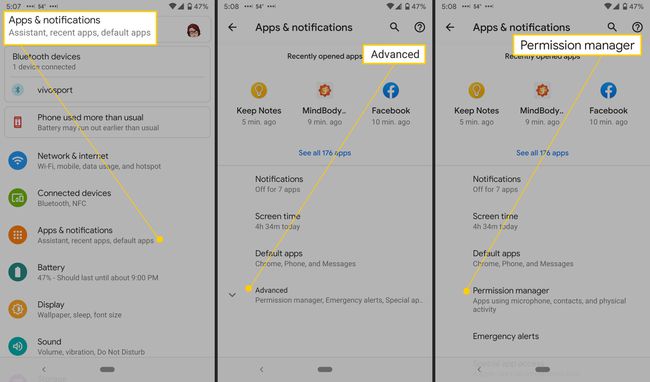
Tocca qualsiasi autorizzazione per vedere cosa significa. Le app con autorizzazioni Sensore corporeo possono accedere ai dati del sensore sui tuoi segni vitali.
-
Sotto ci sono due sezioni: Consentito e Negato. Tocca il nome di un'app per consentire o negare le autorizzazioni.
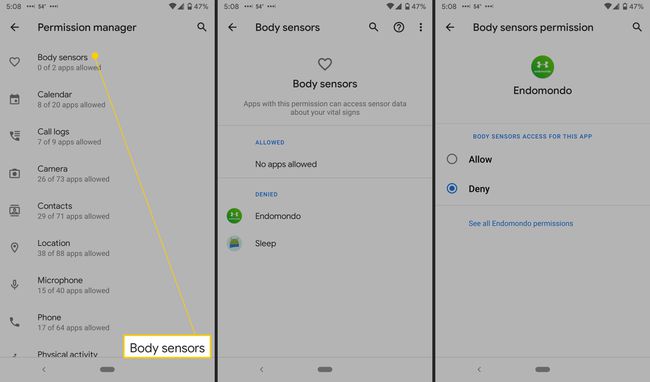
In quella schermata, puoi anche toccare per vedere tutte le impostazioni di autorizzazione per quell'app.
-
Torna al Gestore dei permessi. Rubinetto Posizione, trova Google Maps (o un'altra app di navigazione) e vedrai tre opzioni invece di due: Consentito, Negato, e Consentito solo durante l'uso.
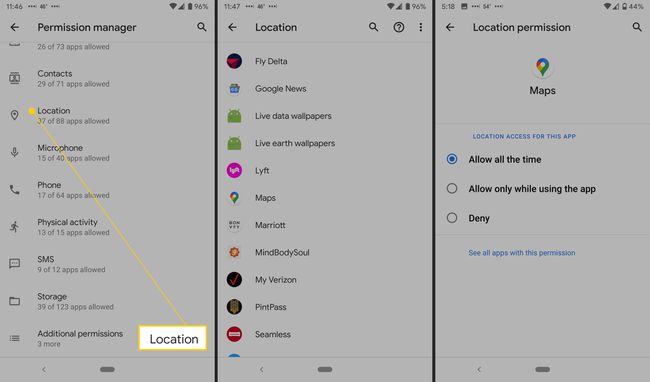
Accedi alle impostazioni dei permessi visualizzando tutte le app
Un altro metodo è andare alla pagina di tutte le app nelle impostazioni.
Aprire Impostazioni.
-
Rubinetto App e notifiche.
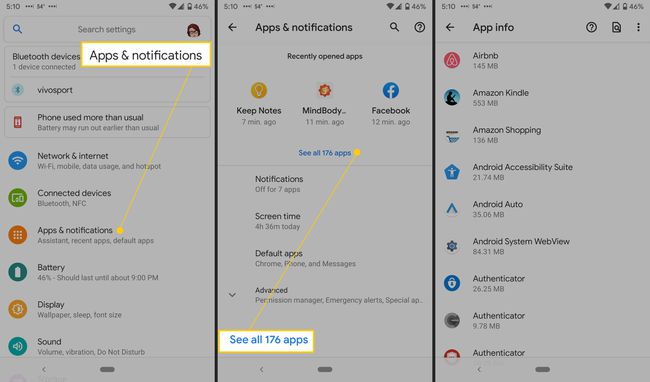
-
Nella parte superiore di questa schermata ci sono le app utilizzate di recente. Rubinetto Vedi tutte le app per ottenere l'elenco completo.
Dirà anche quante app hai, ad esempio Vedi tutte le 57 app.
Tocca un'app, quindi tocca permessi per visualizzare tali informazioni.
-
Come sopra, vedrai un Consentito e Negato sezione. Tocca un elemento per modificare le autorizzazioni. Rubinetto Visualizza tutte le app con questa autorizzazione per vedere una panoramica.
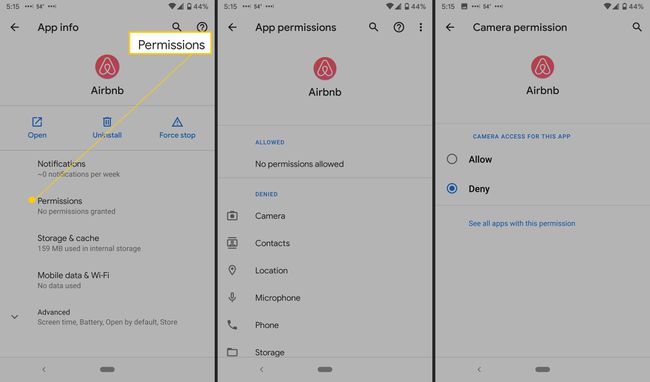
Tocca un'app per modificare le autorizzazioni.
Accedi alle impostazioni delle autorizzazioni tramite le impostazioni sulla privacy
Infine, il modo più veloce è accedere alle impostazioni sulla privacy.
Aprire Impostazioni.
Rubinetto Privacy > Gestore dei permessi.
-
Tocca un'autorizzazione, come Calendario o Fotocamera, per consentire o negare le autorizzazioni per app.
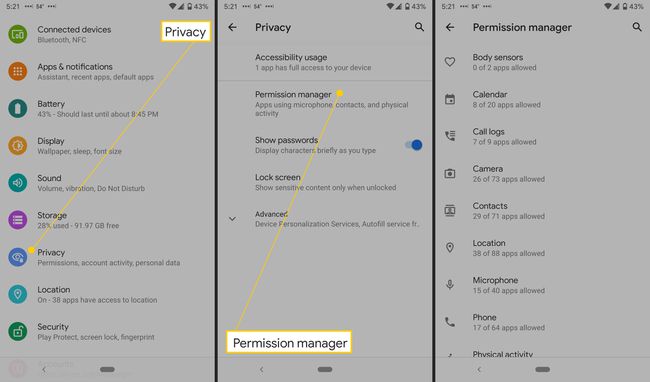
Come visualizzare l'accesso speciale all'app
Android ha anche speciali impostazioni di accesso alle app. Raramente avresti bisogno di giocare con questi e alcuni sono disponibili nelle impostazioni di un'app. Questi includono Tocca e paga (pagamenti mobili) e Dati senza restrizioni.
Aprire Impostazioni.
Rubinetto App e notifiche.
-
Rubinetto Avanzate.
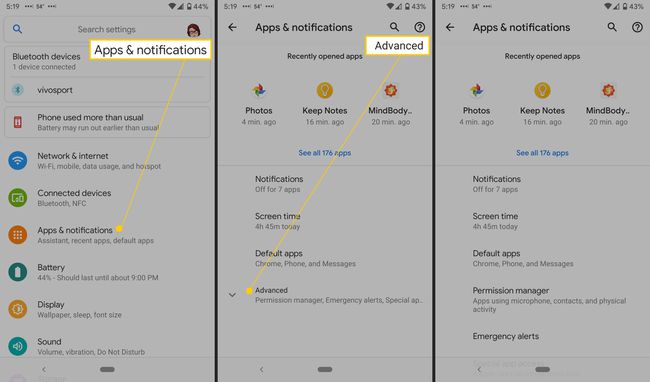
Scorri verso il basso e tocca Accesso speciale all'app.
Vedrai un elenco di autorizzazioni meno conosciute come Ottimizzazione della batteria, App di amministrazione del dispositivo, Non disturbare accesso, e Picture-in-picture.
-
Tocca un'autorizzazione per vedere quali app l'hanno abilitata, quindi tocca un'app per attivare o disattivare l'autorizzazione.
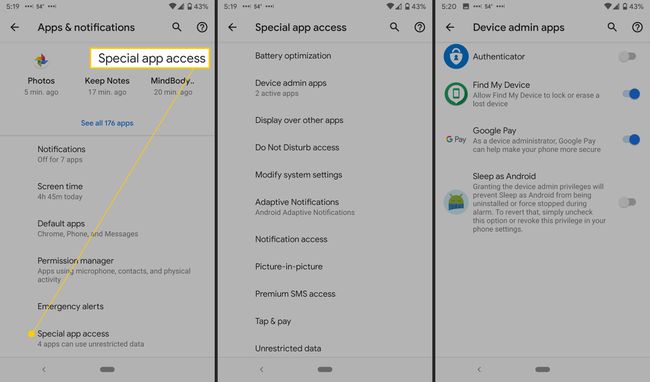
Come limitare il monitoraggio delle attività da Google
Google tiene traccia di molte delle tue attività, alcune per fornirti un servizio migliore o suggerimenti basati sui luoghi che hai visitato, sui siti web che hai visitato, Youtube video che hai guardato e annunci personalizzati. È facile limitare o disattivare queste autorizzazioni se preferisci.
-
Aprire Impostazioni > Privacy > Avanzate.
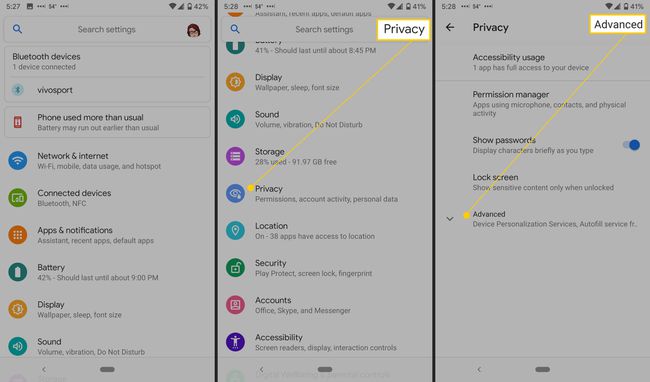
Rubinetto Cronologia delle posizioni di Google.
Scegli un account Google.
-
Attiva/disattiva Cronologia delle posizioni acceso o spento.
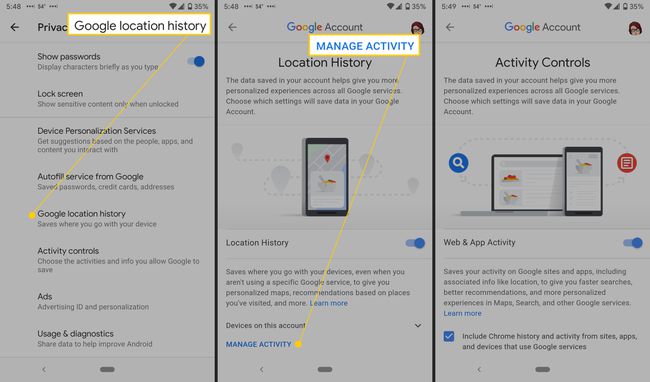
-
Scorri verso il basso e tocca Tutti i controlli delle attività per vedere tutto il monitoraggio delle attività di Google.
Puoi anche accedere a Controllo attività dalla schermata precedente.
-
Puoi abilitare o disabilitare la capacità di Google di raccogliere attività web e app, cronologia delle posizioni e cronologia di YouTube.
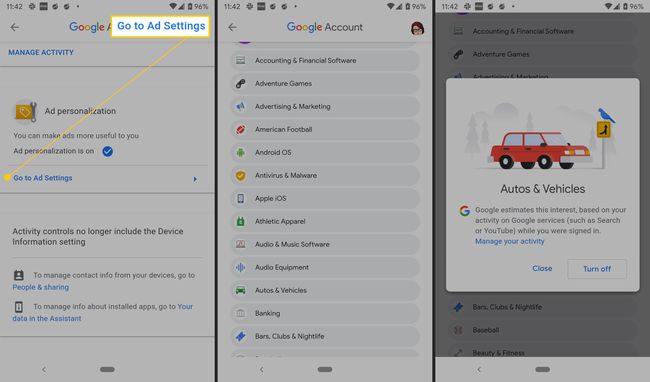
Scorri verso il basso fino a Personalizzazione degli annunci e tocca Vai a Impostazioni annunci per attivare o disattivare questa funzione. Questa schermata contiene anche una spiegazione di come Google personalizza gli annunci, comprese le informazioni personali che hai aggiunto al tuo account Google. Puoi anche vedere quali aziende ti stanno offrendo annunci in base alle visite ai loro siti web.
Infine, c'è un elenco di categorie da Abbigliamento sportivo a Libri e letteratura a Fast Food. Puoi attivare o disattivare ciascuno di essi; quando è attivo, Google stima i tuoi interessi in base alle ricerche su Google e YouTube.
